Analisar aplicativos com a CLI do .NET
A avaliação de aplicativo e código das Migrações para Azure para .NET ajuda você a identificar os problemas que o seu aplicativo possa ter quando ele é portado para o Azure e aprimorar o desempenho, a escalabilidade e a segurança sugerindo soluções modernas e nativas de nuvem.
A ferramenta está disponível como uma extensão do Visual Studio e uma ferramenta de CLI.
Este guia descreve como usar a ferramenta de CLI para verificar seu aplicativo em busca de possíveis incompatibilidades com o Azure.
Se você não instalou a ferramenta CLI do .NET, siga estas instruções primeiro.
Verificar seu aplicativo
A avaliação de aplicativo e código para a ferramenta CLI do .NET permite que você decida quais projetos em sua solução verificar para identificar oportunidades de migração para o Azure. Siga estas etapas para verificar seu aplicativo.
No tipo de CLI
appcat analyzee pressione Enter.Observação
Se esta for sua primeira vez executando a avaliação de código e aplicativo para .NET, você verá uma mensagem informativa sobre telemetria e como recusá-la se desejar.
Uma tela é apresentada que permite que você escolha os projetos em sua solução para análise. Use as teclas de direção para realçar projetos individuais e pressionar Espaço para selecioná-los. Pressione Enter quando estiver pronto.
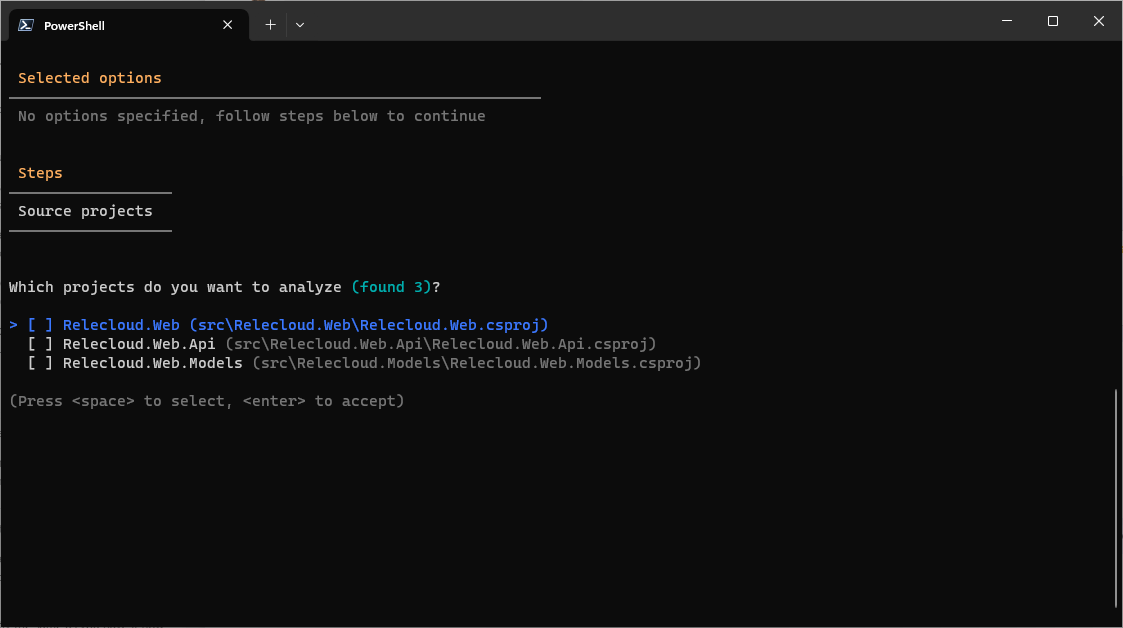
Em seguida, você terá a opção de analisar o Código-fonte e as configurações, as Dependências binárias ou ambas. Faça sua escolha e pressione Enter.
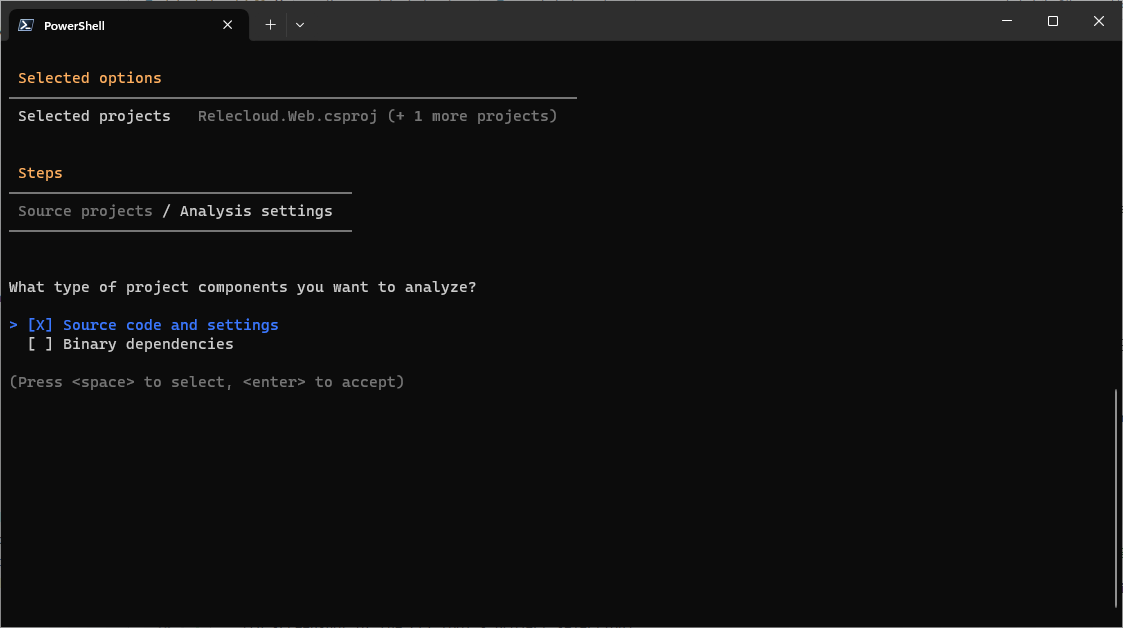
Observação
A opção de Código-fonte e configurações verificará apenas o código-fonte nos projetos selecionados na tela anterior. A opção Dependências binárias examinará quaisquer dependências (como pacotes NuGet) das quais seus projetos dependem. Você pode esperar ver muitos outros problemas identificados quando as dependências binárias são selecionadas. Essa opção pode criar algum "ruído", pois também identificará possíveis problemas de compatibilidade dos binários que não se aplicam necessariamente ao seu aplicativo.
Em seguida, você será solicitado a gerar um relatório com os resultados da análise. A saída pode ser formatada como CSV, HTML ou JSON. Pressione Enter.
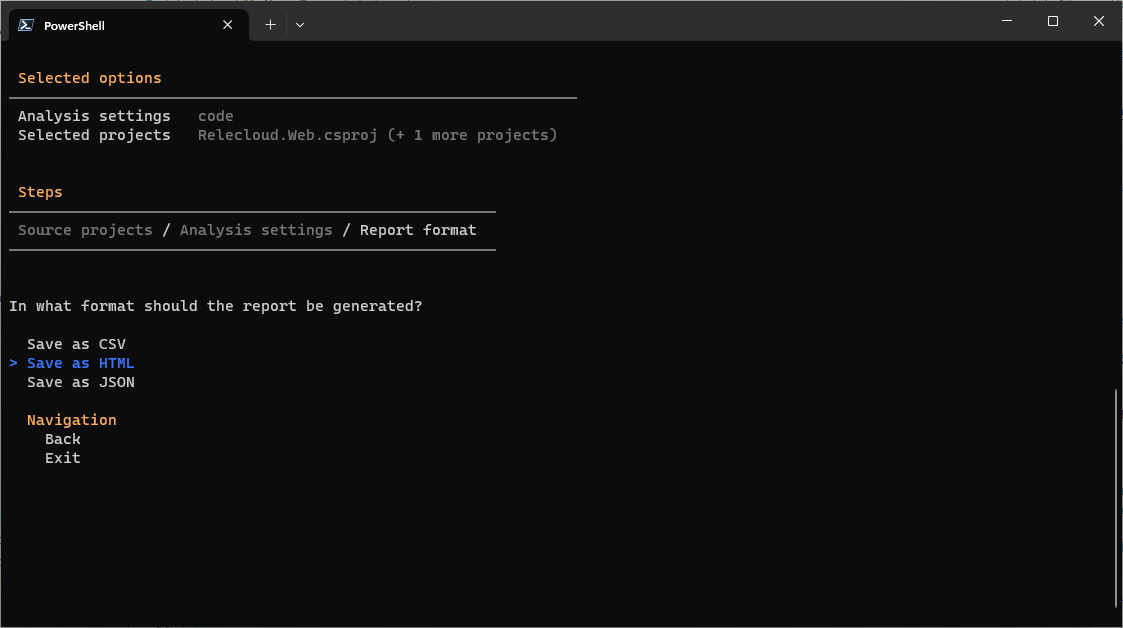
Você será solicitado a obter um nome de relatório. Insira o nome e pressione Enter.
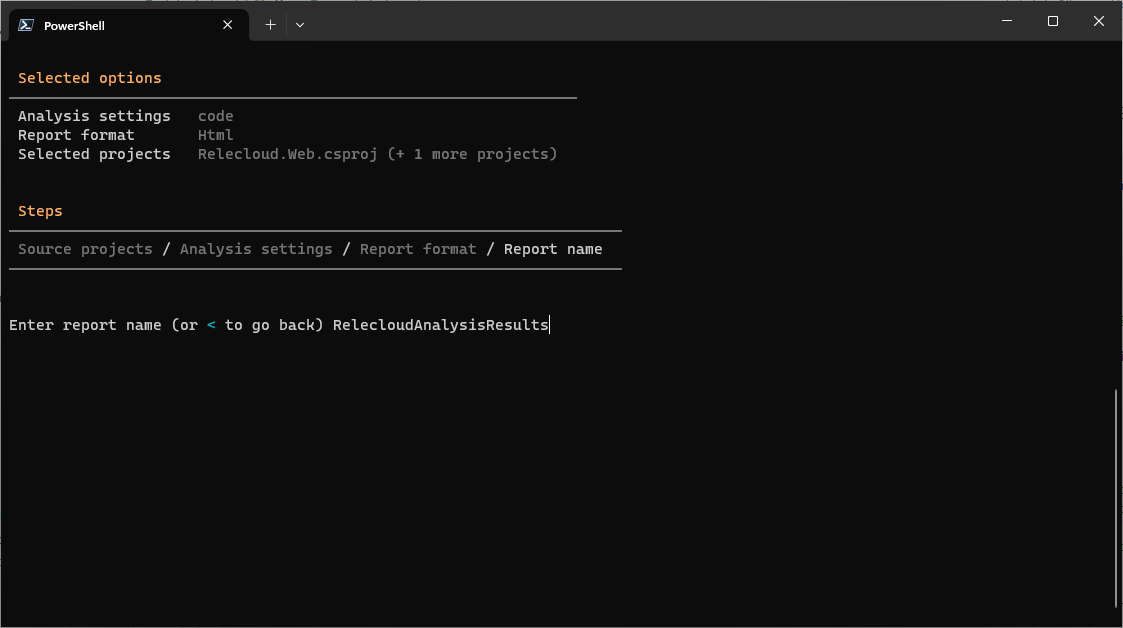
Por fim, você será questionado se deseja executar a verificação. Pressione y para continuar ou n para voltar e alterar as opções.
Depois que a análise for concluída, o relatório será salvo e um resumo dos resultados será exibido.
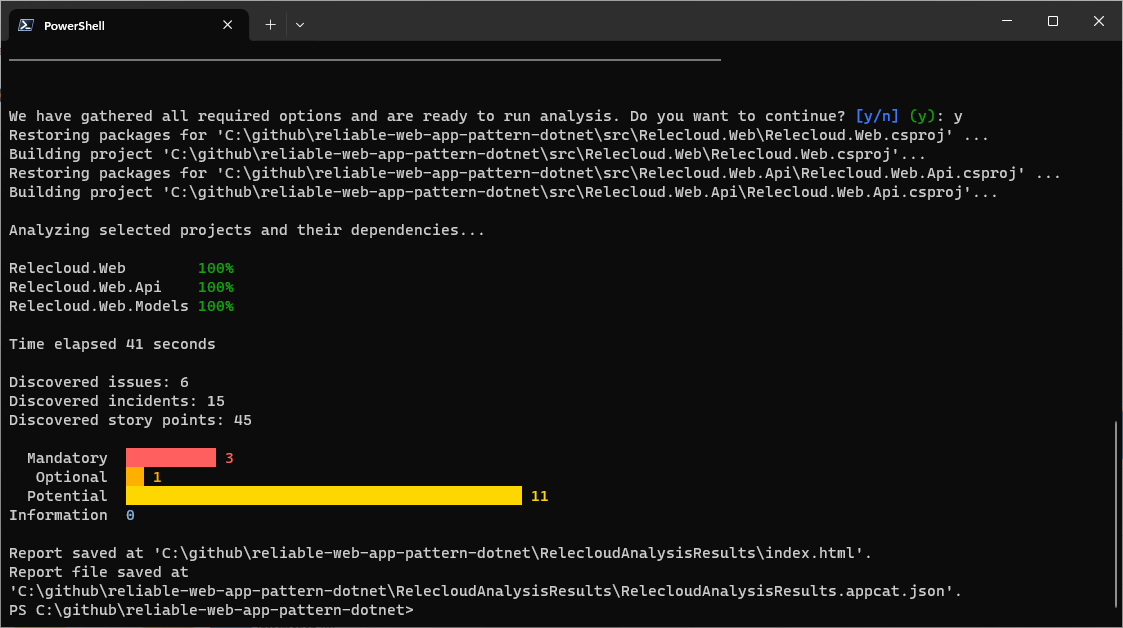
Próximas etapas
Interpretar os resultados
Para obter informações sobre como interpretar os resultados, confira Interpretar os resultados da análise da avaliação de aplicativo e código das Migrações para Azure para .NET..
